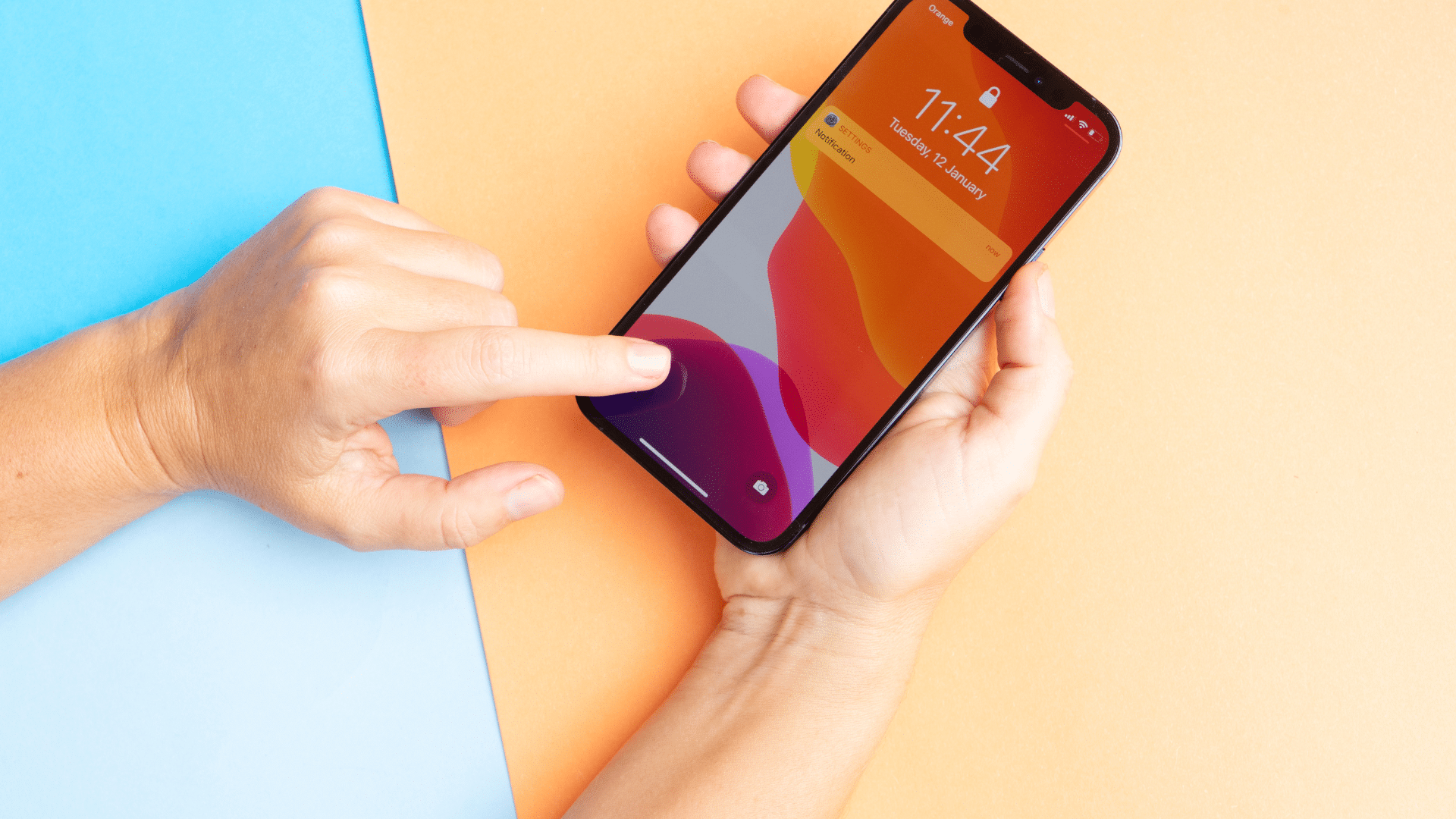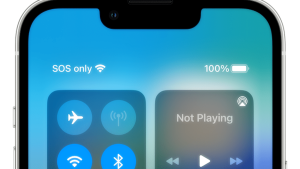iPhone 이름을 눈에 띄는 별명이나 개인화된 제목으로 변경하는 방법을 알고 있나요? 아이폰을 모델명으로 표시하기 위해 아이폰을 소유하는 것이 무슨 의미가 있을까요? 하지만 휴대폰에 이름이 표시되면 개인정보가 침해될 위험이 있으며, 대부분의 사람들은 바로 이러한 이유로 소셜 플랫폼에서 익명을 유지하는 경향이 있습니다.
다른 Apple 기기와 파일을 공유할 때, 특히 작거나 큰 파일 전송 애플리케이션의 경우 일반적으로 블루투스 공유 옵션을 선택합니다. 휴대폰 표시 이름을 모델 번호에서 고유한 이름으로 변경하여 장치를 식별하는 것에 대해 생각해 보셨나요?
이 글에서는 iPhone 이름을 변경하는 방법과 원하는 고유하고 개인화된 이름을 만드는 방법을 단계별로 안내해 드리겠습니다.
관련 읽기:
- Android에서 iPhone으로 연락처를 전송하는 방법 – 5가지 쉬운 단계
- iPhone에서 가능한 가장 좋은 방법으로 앱을 정리하는 방법 (2023년 완전 가이드)
- iPhone과 Mac에서 앱을 삭제하는 4가지 방법
아이폰 이름을 바꿔야 하는 이유는 무엇인가요?


원할 때 언제든지 공유 이미지 파일, 동영상 파일 또는 문서를 공유하려면 상대방이 올바른 iPhone 장치로 파일을 보내야 합니다. 빠르게 식별하거나 구분할 수 있는 유일한 방법은 iPhone 이름을 다음과 같은 고유한 이름으로 변경하는 것입니다. 주변의 다른 장치와 구별되는 고유한 이름으로 변경하는 것입니다..
에어드롭이 출시된 이후 사용자들은 대용량 파일을 다른 Apple 기기로 쉽게 전송할 수 있었습니다. Airdrop을 사용하는 동안 사용자가 직면했던 주요 문제 중 하나는 공유 파일 페이지에 알 수 없는 장치가 나타나는 것이었습니다. 이는 다음과 같은 사용자들 때문입니다. iPhone 장치 이름을 변경하지 않았기 때문입니다, 및 Wi-Fi 및 블루투스 연결 켜짐 대부분의 경우.
또 다른 시나리오는 다음과 같은 경우입니다. 여러 개의 형제자매와 같은 가족 구성원이 동일한 iPhone 모델을 사용하는 경우. 이러한 경우 기기 이름을 변경하여 개별적으로 식별하는 것이 중요합니다.
간단한 5단계로 iPhone 이름을 변경하는 방법
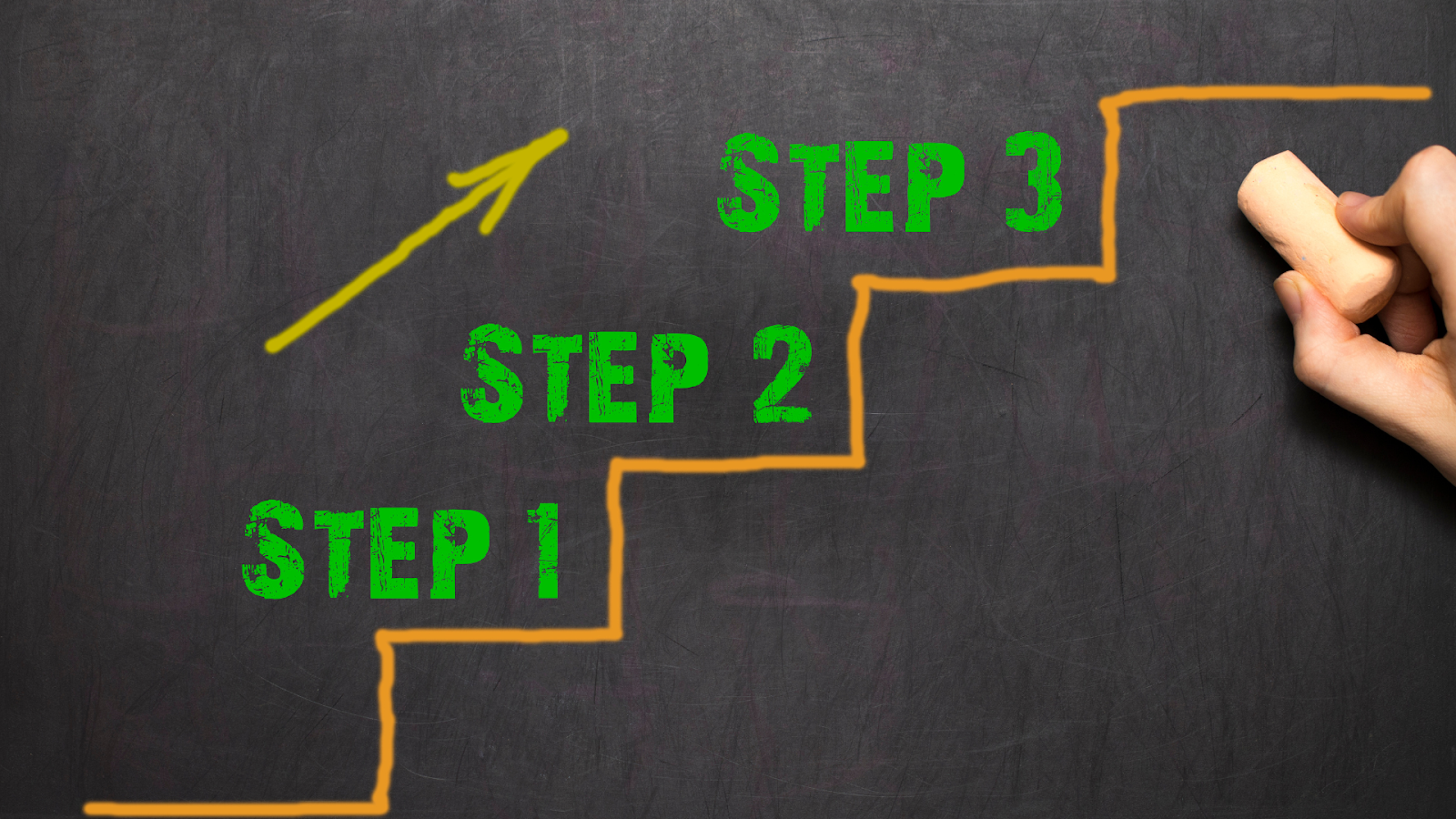
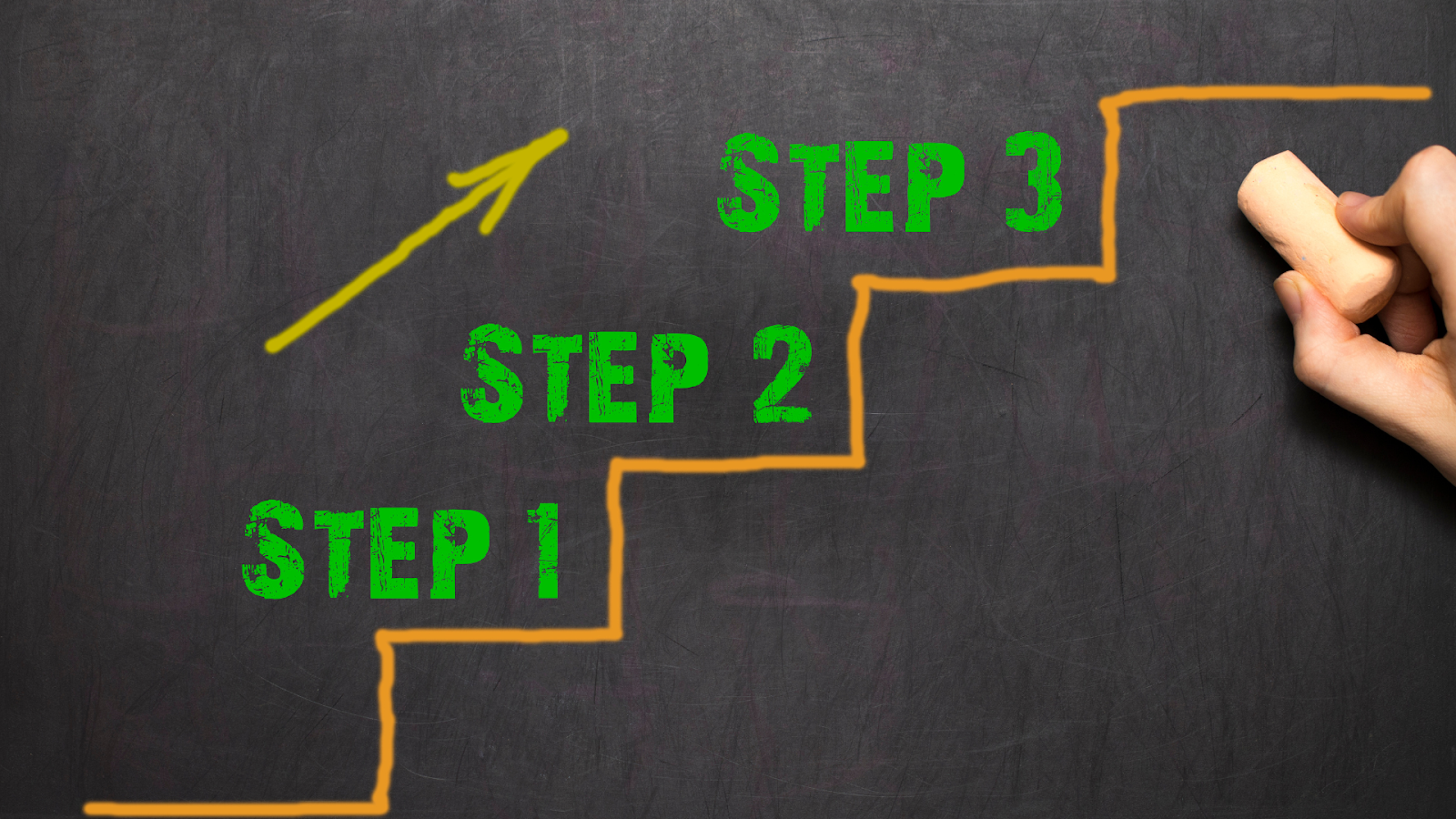
다른 iPhone 모델에서도 절차가 동일한지 궁금할 수 있습니다. 아래 나열된 절차는 버전에 따라 공통적으로 적용됩니다. iOS 13 에 iOS 16.
1단계: iPhone의 잠금을 해제하고 설정 아이콘을 탭하여 홈 화면 또는 앱 서랍으로 이동합니다.
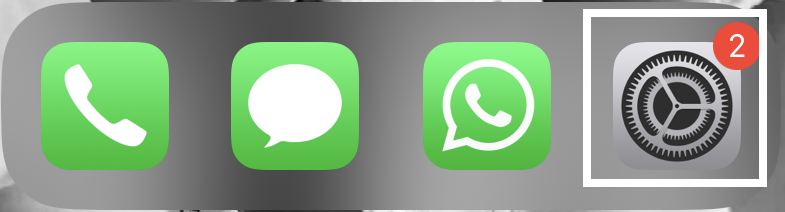
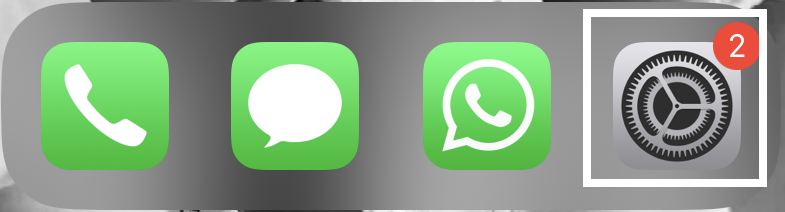
2단계: 메뉴를 아래로 스크롤하여 일반 설정 옵션.
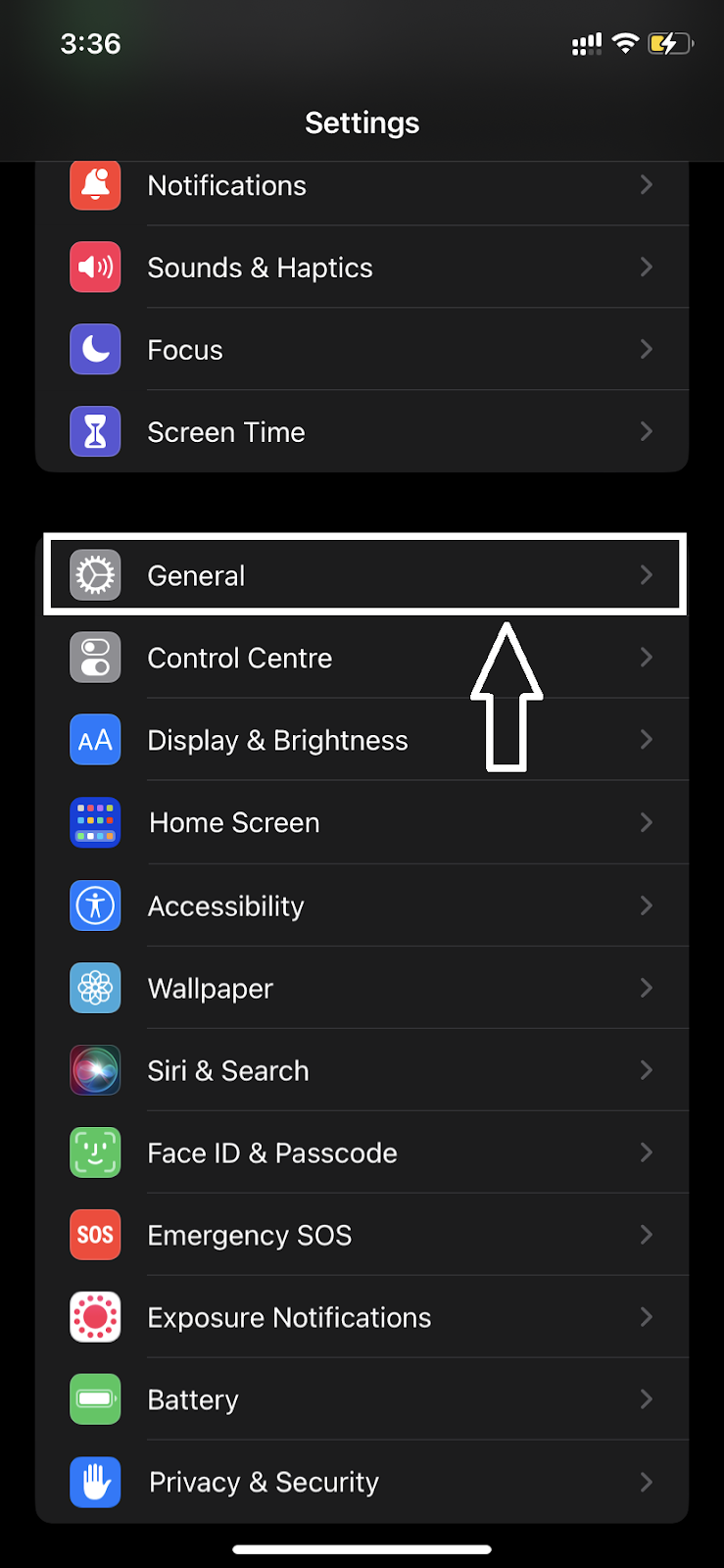
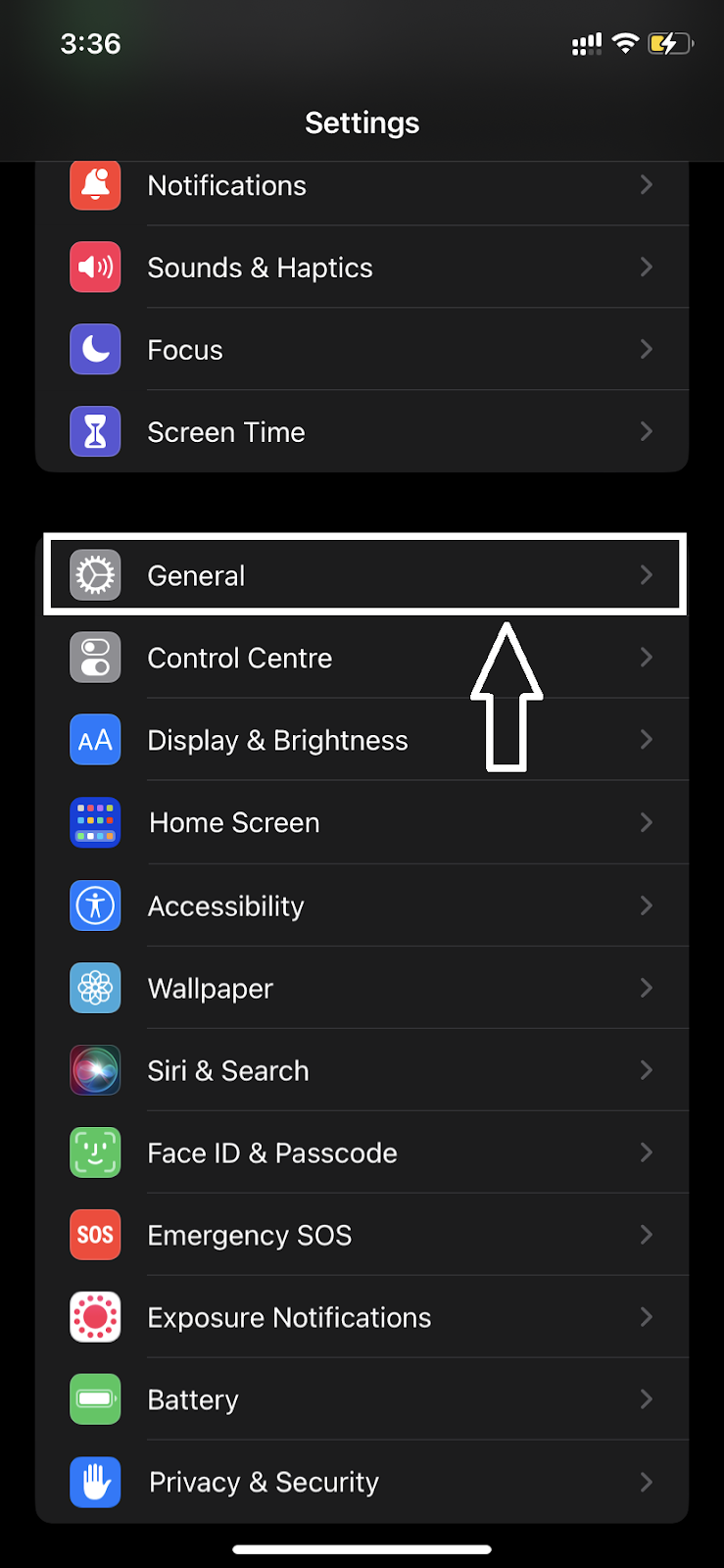
3단계: 표시되는 옵션에서 정보 옵션을 선택합니다. 정보 섹션에는 iPhone에 대한 필수 사양 및 정보가 포함되어 있습니다.
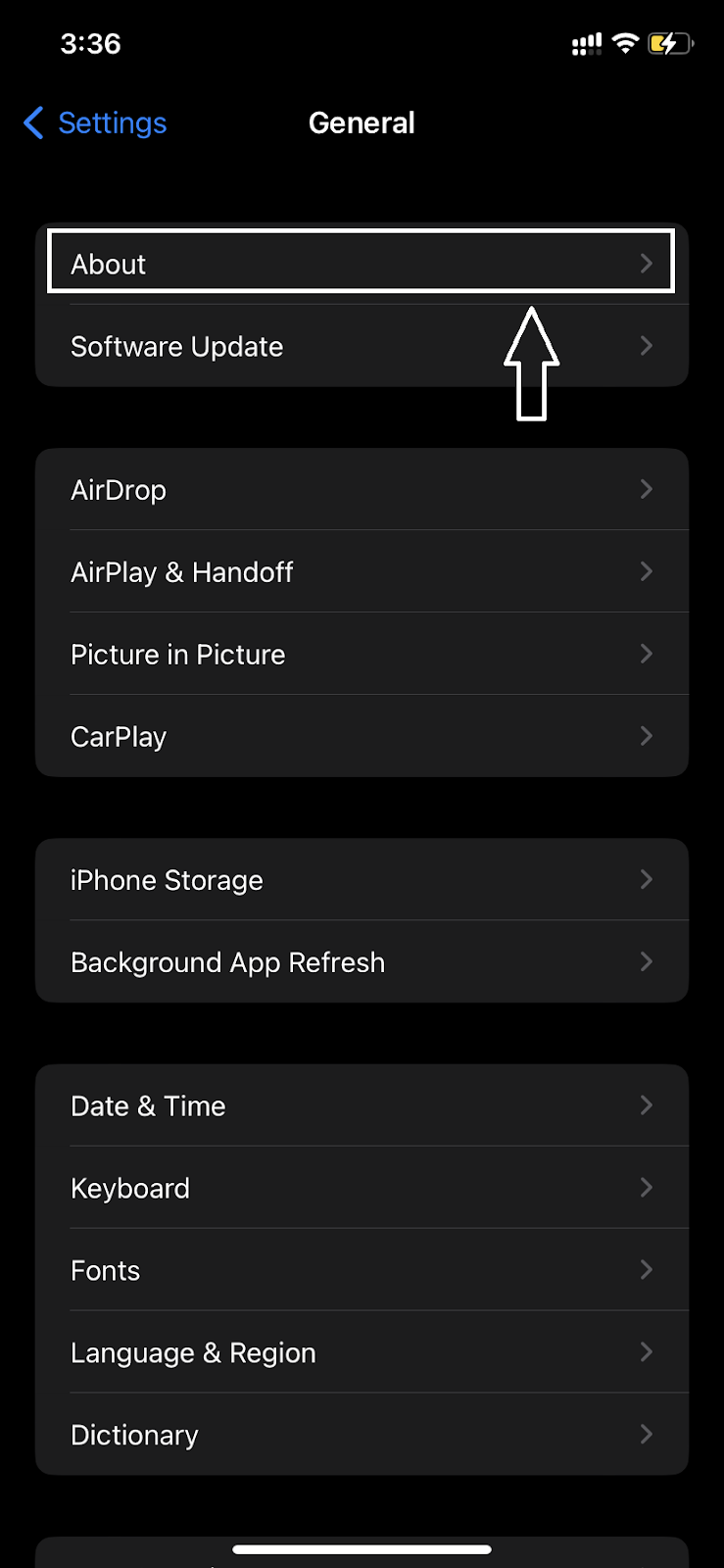
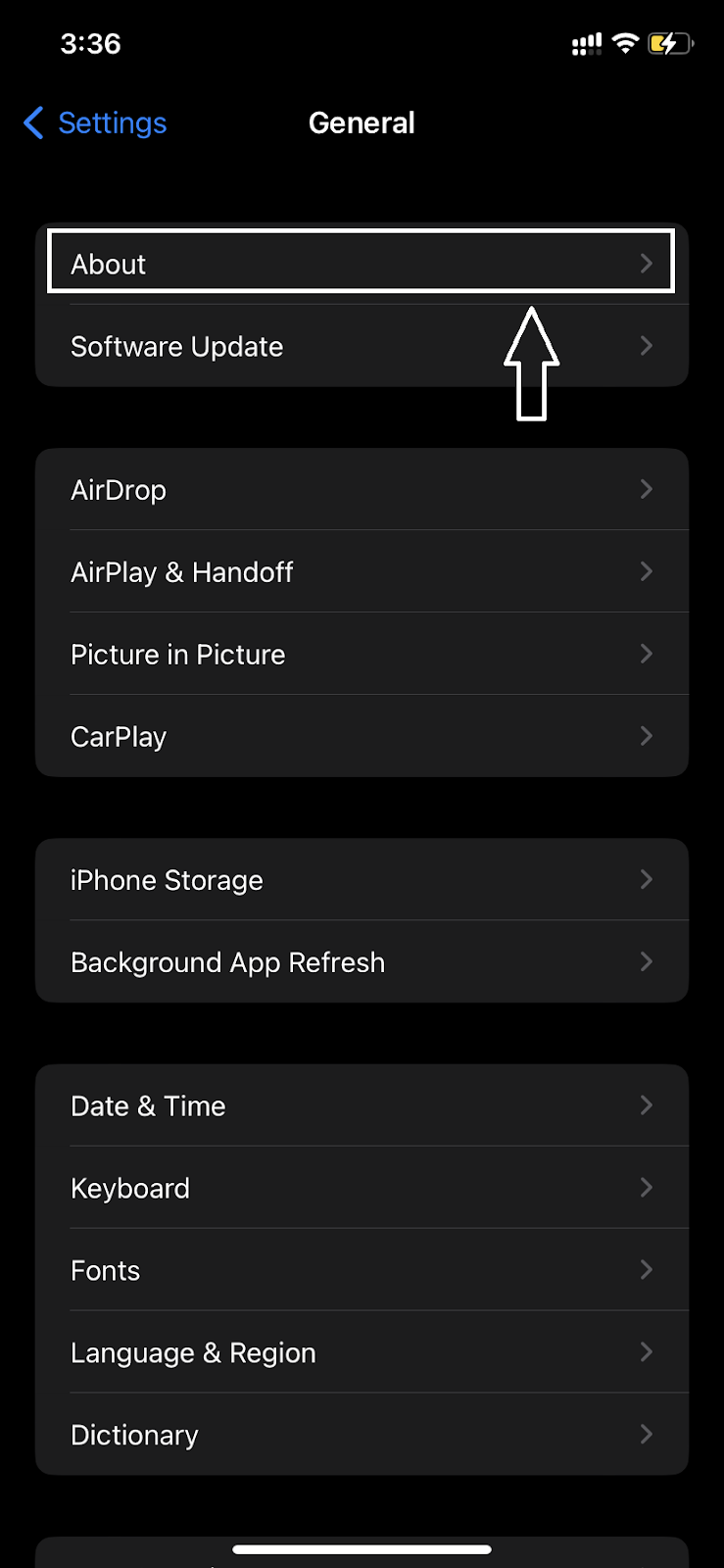
4단계: 기본 장치 이름이 이름 섹션.
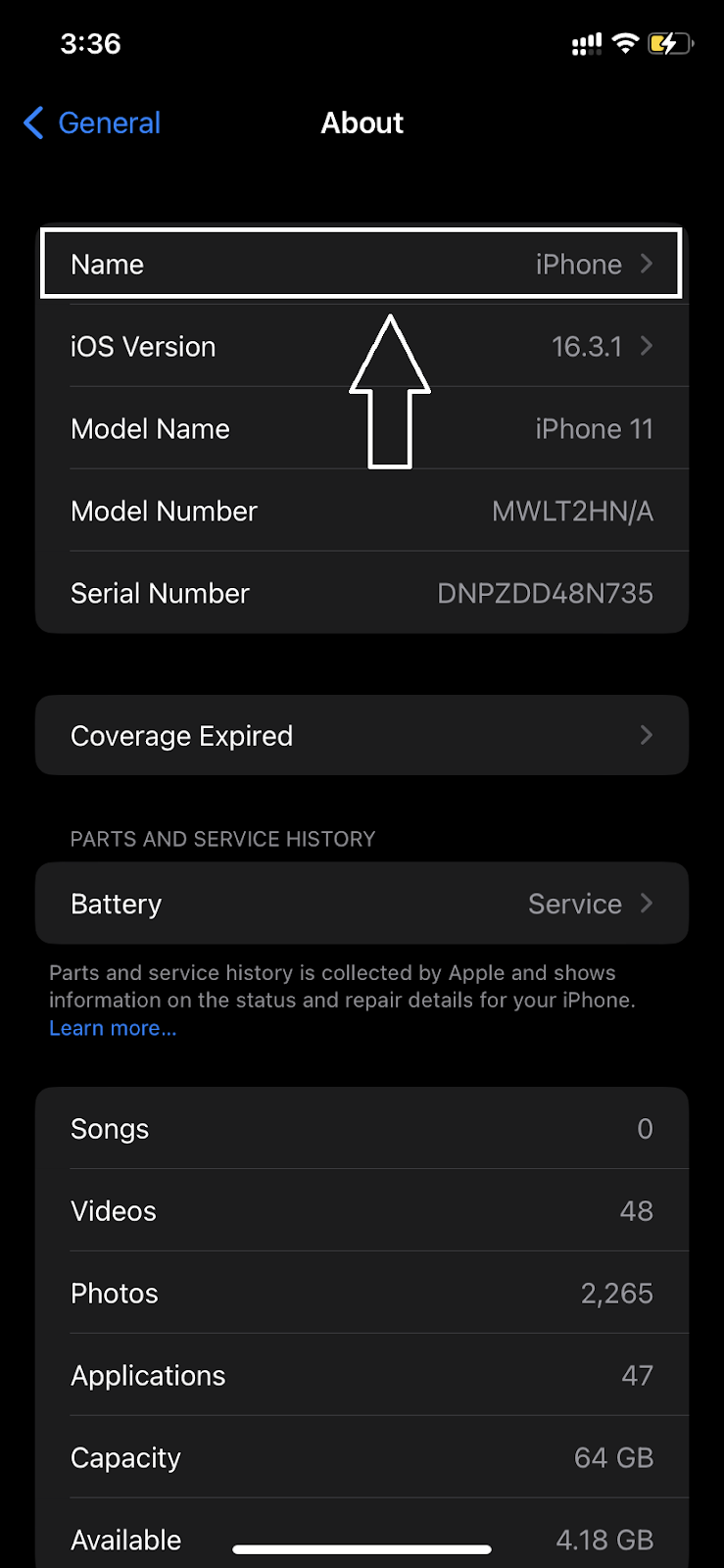
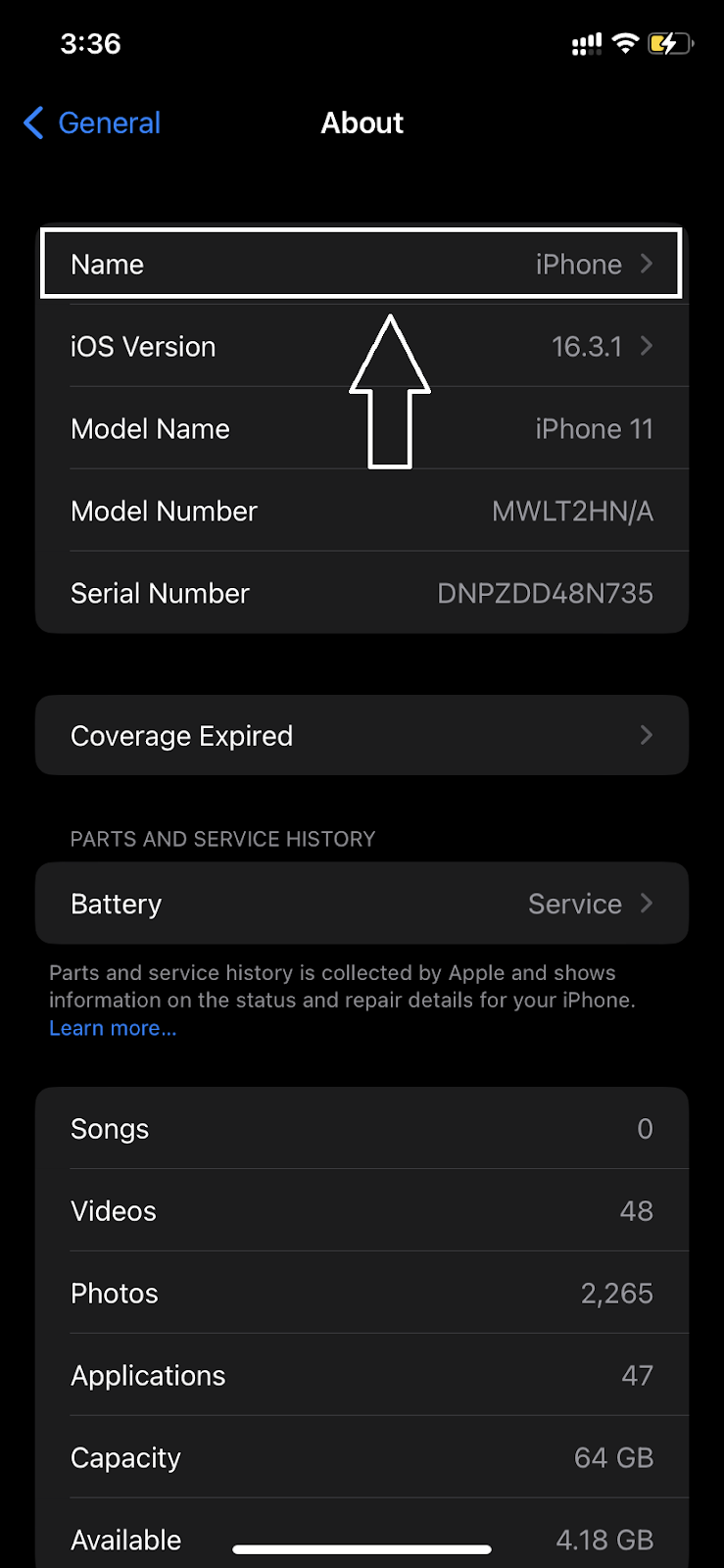
5단계: 를 찾습니다. X 표시 를 누르고 누르면 기본 장치 이름이 삭제됩니다.
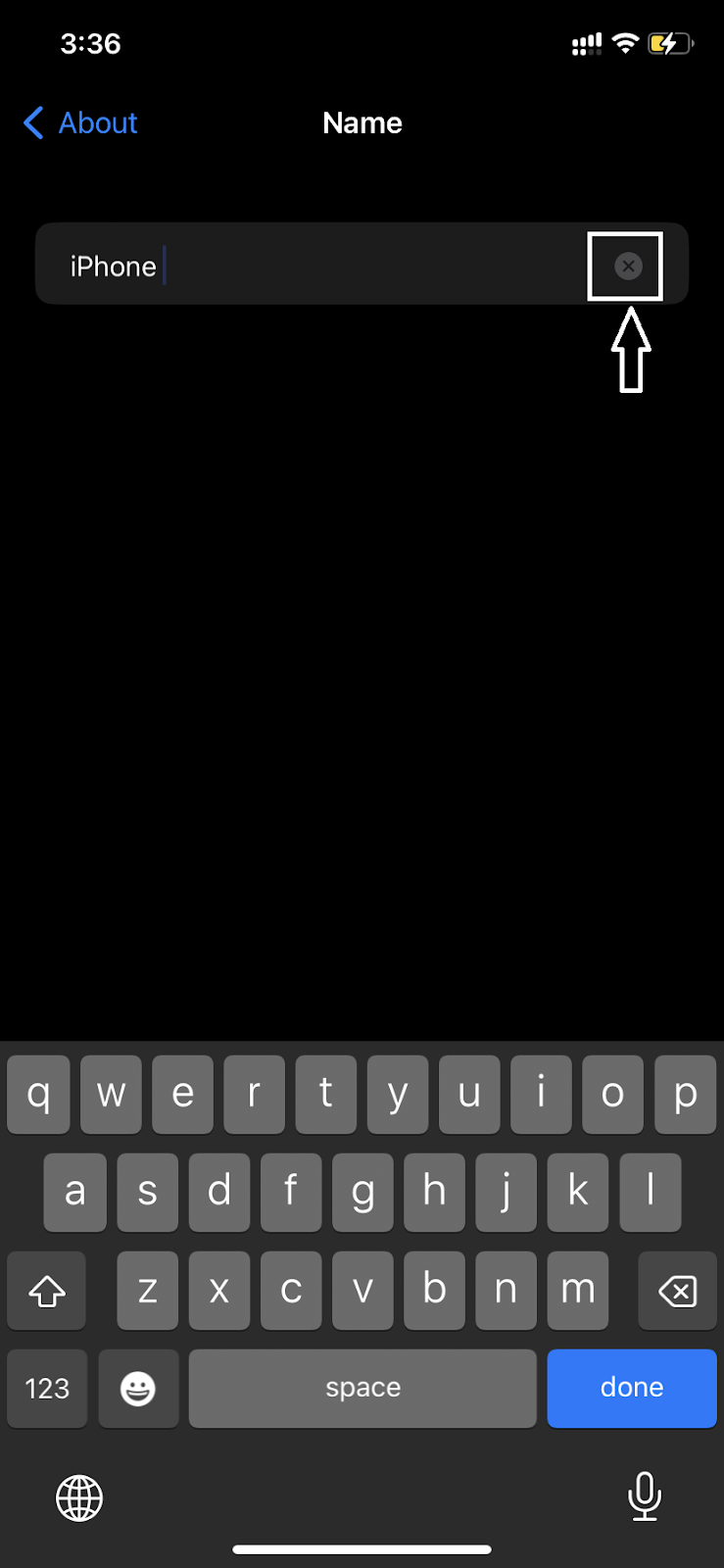
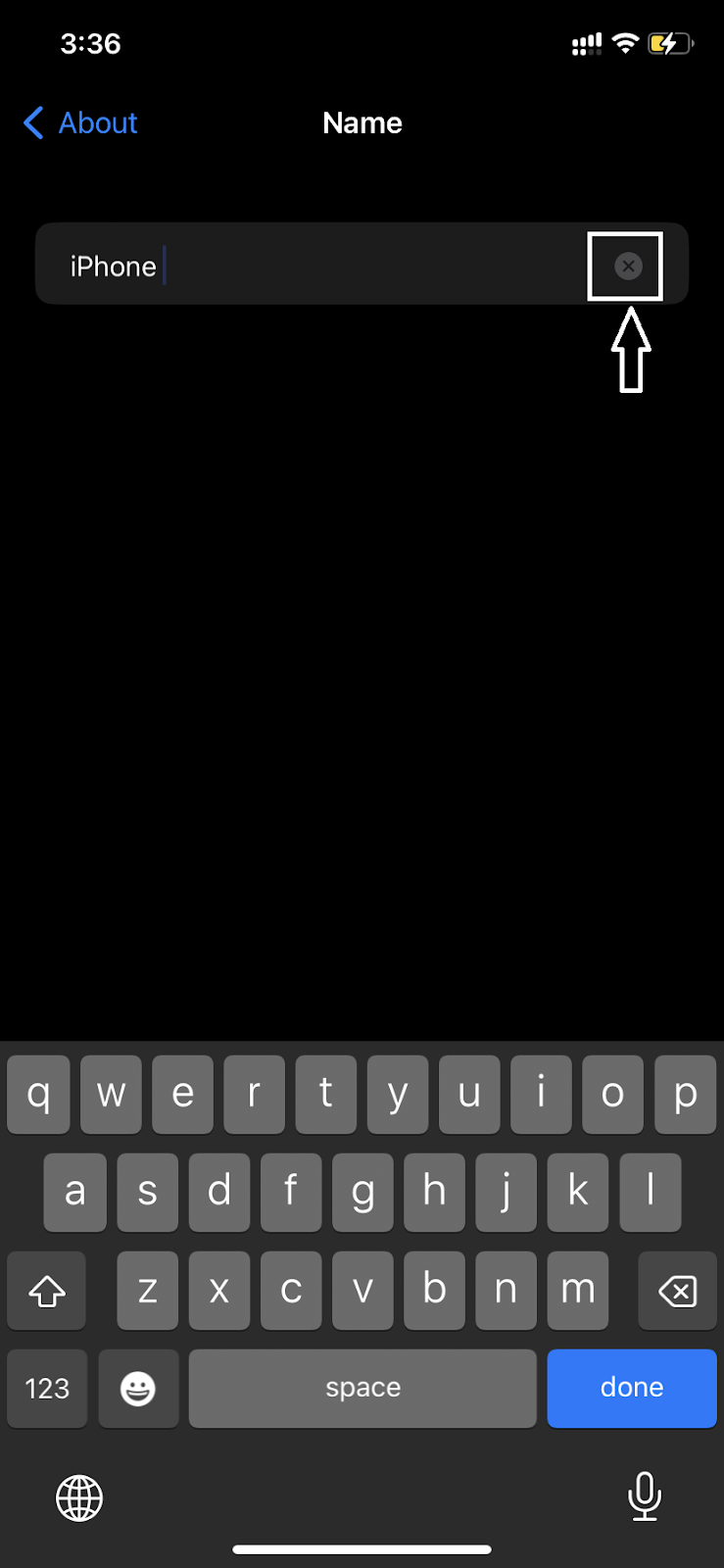
6단계: 여기까지입니다. 이제 여러분이 해야 할 일은 그저 개인화된 이름 또는 눈에 띄는 제목 을 클릭하고 완료 키를 누릅니다.
위의 단계를 간소화합니다,
설정 → 일반 → 정보 → 이름 → ⮾ → 새 디바이스 이름 입력 → 완료
주변 사람들이 정확하게 추측할 수 있는 고유한 이름인지 확인하세요. 공식적인 용도로 특정 iPhone을 사용하는 경우, 장치 이름을 더 적합한 업무용 이름으로 변경할 수 있습니다. 모바일 장치를 통해 오피스 문서를 공유하는 동안 바보처럼 보이고 싶지 않기 때문입니다.
또한 아름다운 한 줄이나 시적인 문구를 생각해내어 파일을 전송하는 동안 하루를 아름답게 만드는 아름다운 것을 떠올리게 할 수 있습니다.
참고: 블루투스, 핫스팟 또는 에어드롭 설정의 표시 이름을 변경해야 하는지 궁금하다면 위의 단계를 따라 이름을 변경하면 디바이스 이름을 사용하는 다른 모든 애플리케이션 및 설정에 자동으로 이름이 동기화됩니다.
추가 설정 및 이름 변경 옵션
모든 단계를 따랐지만 디바이스에 새 이름이 아닌 이전 이름이 표시된다고 가정해 보겠습니다. 다음 이유 중 하나 때문일 수 있습니다:
- 귀하의 장치 소프트웨어 is 업데이트되지 않음 를 최신 버전으로 업데이트하세요.
- 누르지 않았습니다. Done 이름을 변경한 후
- 디바이스를 OFF 및 ON를 클릭해도 수정된 이름이 표시되지 않으면 다시 시도하세요.
이러한 문제를 해결하는 방법은 간단하며 금방 해결할 수 있습니다. 그러나 문제가 주로 기술적 측면에 있는 경우, 즉 소프트웨어 업데이트에 시간이 걸릴 수 있습니다.
권장 읽기:
- 아이폰용 데이터 복구 소프트웨어 베스트 6
- 아이폰에서 고스트 터치를 수정하는 방법 – 2023 년을위한 빠른 가이드
- 2023년 최고의 아이폰용 에뮬레이터 6가지
자주 묻는 질문
1. iPhone 디바이스의 이름을 변경하는 가장 쉬운 방법은 무엇인가요?
iPhone 장치의 이름을 변경하는 가장 빠르고 쉬운 방법은 다음 주소로 이동하는 것입니다. 설정 > 일반 > About > 이름 > 새 장치 이름을 입력합니다. 디바이스의 전문가용과 상업용 표시 이름을 구분해야 합니다.
2. iPhone 이름을 변경하면 연결 설정 및 표시 이름이 수정되나요?
예. 설정 옵션을 통해 장치 이름을 변경하면 Bluetooth, 핫스팟 및 Airdrop 애플리케이션에서 장치 이름이 변경됩니다. 즉, 애플리케이션과 설정에서 디바이스 이름이 반드시 표시되는 곳에 업데이트된 디바이스 이름이 표시되어야 합니다.
3. 설정을 통해 디바이스 이름을 변경하면 모든 Apple 디바이스에서 작동하나요?
iPhone 이름을 변경하는 방법은 설정 를 적용하는 것이 가장 일반적인 절차이며, 이는 iMac 및 iPad 기기. 또한 다음에도 동일한 절차가 적용됩니다. iOS 13 – iOS 16.
4. Apple 디바이스에 표시되는 기본 디바이스 이름은 무엇인가요?
iPhone을 처음 구매할 때 기본 Apple 기기 이름에는 ‘iPhone. 이 디바이스 이름은 영구적인 이름이 아니며 설정 앱을 통해 변경할 수 있습니다.
iPhone 기기의 혁신적인 닉네임을 유지할 때
iPhone의 혁신적인 이름을 생각해내는 것은 흥미로운 일입니다. 그 주된 목적은 장치를 더 빠르고 쉽게 식별해야 하기 때문입니다. 이 기사에서는 지루한 기본 이름에서 간단한 단계로 iPhone 이름을 창의적인 이름으로 변경하는 방법을 살펴 보았습니다.
이 방법을 사용하여 디바이스 이름을 바꾸고 아래 댓글 섹션에 마음에 드는 별명을 적어 보세요. 조이오브안드로이드에서 더 많은 사용법 가이드, 안드로이드 관련 튜토리얼 및 핵을 확인해 보세요.